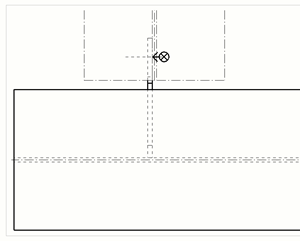부재 방향 표시
부재 방향 표시는 어셈블리 및 콘크리트 부재의 설치 방향을 나타냅니다. 부재 방향 표시에는 여러 가지 방법이 있습니다. 부재 마크를 사용하고, 마크에 나침반 방향을 포함시키고, 방향 표시와 사이드 마크 연결을 표시하는 방법이 있습니다.
마크 배치 설정, 지시선 유형, 사전 정의된 마크 위치 및 부재 방향 설정, 부재의 모델링 방향, 도면 보호 설정이 마크 위치에 어떤 영향을 미치는지 확인하려면 마크 위치를 참조하십시오.
기본도면에서 부재 마크를 방향 마크로 사용
기본도면에서는 부재 마크가 조립도면에서와 동일한 단부에 표시됩니다. 어셈블리 위치가 같은 부재는 항상 같은 단부에 표시됩니다.
-
기본도면에서 콘크리트 부재 마크는 어셈블리 부재 마크와 동일한 방식으로 작동하며 단, 부재의 사용자 정의 속성 대화 상자의 매개변수 탭에서 형상 상단 면이 전면 또는 배면으로 설정된 경우는 제외됩니다. 이 설정은 부재 마크가 배치되는 끝을 알려줍니다.
-
마크가 부재의 다른 쪽 끝에 배치되도록 조립도면 업데이트할 때는 해당 기본 도면에서 마크를 업데이트해야 합니다. Tekla Structures 는 이 작업을 자동으로 수행하지 않습니다.
-
또한 고급 옵션 XS_UPSIDE_DOWN_TEXT_ALLOWED을
TRUE로 설정한 경우 텍스트 읽기 방향은 부재 설치 방향을 나타냅니다.
예
부재 마크는 스티프너 측면에 위치합니다.
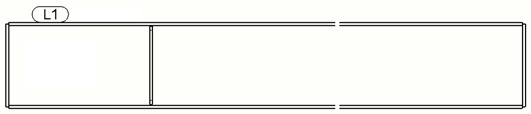
마크는 보의 방향에 관계없이 같은 면에 배치됩니다.
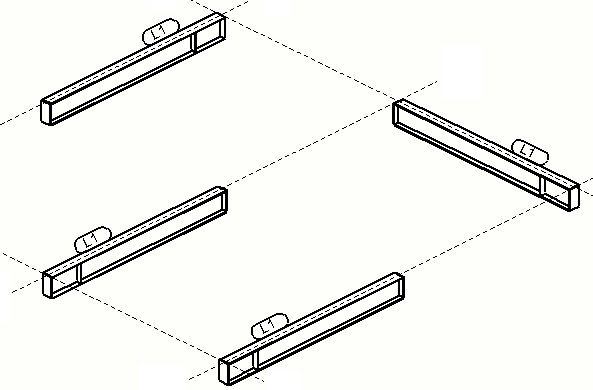
부재 마크에 나침반 방향 표시
부재 마크에 면 방향 정보를 포함할 수 있습니다. 마크를 추가하거나 이동하는 위치에 상관없이 면 방향이 동일하게 유지됩니다. 면 방향은 마크가 표시되는 면의 나침반 방향(북쪽, 동쪽, 남쪽, 서쪽)을 나타냅니다.
제한 조건: Tekla Structures는 어셈블리 또는 콘크리트 부재 번호가 동일한 모든 어셈블리 또는 콘크리트 부재에 대해 면 방향이 동일한 경우에만 면 방향을 표시합니다.
이제 어셈블리 또는 콘크리트 부재도면에 부재 마크의 면 방향이 표시됩니다.
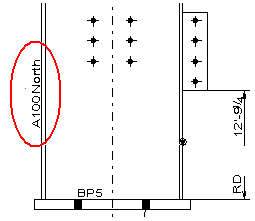
기본도면에 나침반 방향을 표시하려면 로 이동하여 기본도면에서 마크를 항상 기둥 중앙에를 아니요로 설정합니다.
방향 표시(북쪽 마크) 표시
방향 표시나 북쪽 마크를 사용하여 어셈블리의 설치 방향을 표시할 수 있습니다. 기본 방향 표시는 원 안에 삼각형이 있는 모양입니다.
다른 부재 Tekla Structures 의 경우 다음과 같은 방식으로 방향 표시를 그립니다.
-
북쪽 또는
XS_ORIENTATION_MARK_DIRECTION에서 정의된 방향에 가장 가까운 단부의 보 상단 플랜지까지(아래 그림의 부재 1과 2 참조) -
북쪽 또는
XS_ORIENTATION_MARK_DIRECTION에서 정의된 방향에 가장 가까운 플랜지의 기둥 하부 끝까지(아래 그림의 부재 4 참조) -
북쪽 또는
XS_ORIENTATION_MARK_DIRECTION에서 정의된 방향에 가장 가까운 단부에 있는 브레이스의 플랜지까지(아래 그림의 3 A 및 B 참조)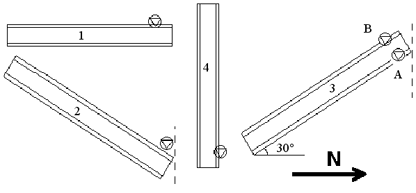
고급 옵션 XS_SINGLE_ORIENTATION_MARK를 TRUE로 설정하여 조립도면에 포함된 단품 뷰에 방향 표시를 표시할 수 있습니다.
설치 방향 표시 표시
조립도면의 기호를 사용하여 연결되는 부재가 접합된 부재의 측면을 표시할 수 있습니다.
설치 방향 표시는 도면 뷰 레벨 속성에서 보조 부재로만 설정할 수 있습니다(일반적으로 아래의 예시 이미지에서 표시된 바와 같이 전단 플레이트). 어셈블리의 메인 부재에 대한 설치 방향 표시는 도면 부재 속성의 객체 레벨에서 설정할 수 있습니다.
필요한 경우 고급 옵션 XS_CONNECTING_SIDE_MARK_SYMBOL로 설치 방향 표시 기호를 변경할 수 있으며 XS_MIN_DISTANCE_FOR_CONNECTING_SIDE_MARK를 사용하여 설치 방향 표시 그리기 여부를 제어할 수 있습니다.
Tekla Structures 도면에서 기호를 추가하고 사용하는 방법에 대한 자세한 내용은 도면에서 기호 추가를 참조하십시오.